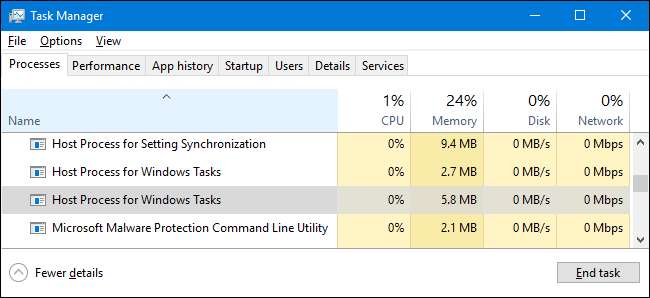
Nếu bạn dành bất kỳ thời gian nào để xem xét Quản lý công việc cửa sổ, bạn có thể đã thấy một quy trình có tên là “Host Process for Windows Tasks”. Trên thực tế, bạn có thể đã thấy nhiều trường hợp của tác vụ này chạy cùng một lúc. Nếu bạn đã bao giờ tự hỏi nó là gì và tại sao đôi khi lại có nhiều như vậy, chúng tôi sẽ có câu trả lời cho bạn.
LIÊN QUAN: Quá trình này là gì và tại sao nó lại chạy trên PC của tôi?
Bài viết này là một phần của loạt phim đang diễn ra của chúng tôi giải thích các quy trình khác nhau được tìm thấy trong Trình quản lý tác vụ, như Nhà môi giới thời gian chạy , svchost.exe , dwm.exe , ctfmon.exe , rundll32.exe , Adobe_Updater.exe và nhiều người khác . Không biết những dịch vụ đó là gì? Tốt hơn hãy bắt đầu đọc!
Nó là gì và tại sao lại có quá nhiều trong Task Manager?
Quy trình máy chủ cho Windows Tasks là một quy trình cốt lõi chính thức của Microsoft. Trong Windows, các dịch vụ tải từ tệp thực thi (EXE) có thể tự tạo thành các quy trình riêng biệt, đầy đủ trên hệ thống và được liệt kê theo tên riêng của chúng trong Trình quản lý tác vụ. Các dịch vụ tải từ tệp Thư viện được liên kết động (DLL) thay vì từ tệp EXE không thể tự tạo thành một quy trình đầy đủ. Thay vào đó, Host Process for Windows Tasks phải đóng vai trò là máy chủ cho dịch vụ đó.

Bạn sẽ thấy mục nhập Host Process for Windows Tasks riêng biệt đang chạy cho mỗi dịch vụ dựa trên DLL được tải vào Windows hoặc có thể cho một nhóm các dịch vụ dựa trên DLL. Các dịch vụ dựa trên DLL có được nhóm lại hay không và như thế nào là tùy thuộc vào nhà phát triển của dịch vụ. Bạn nhìn thấy bao nhiêu phiên bản hoàn toàn phụ thuộc vào số lượng quá trình bạn đang chạy trên hệ thống của mình. Trên hệ thống hiện tại của mình, tôi chỉ thấy hai trường hợp, nhưng trên các hệ thống khác, tôi đã thấy nhiều như một chục.
Thật không may, Trình quản lý tác vụ không cung cấp cho bạn cách nào để xem chính xác những dịch vụ (hoặc nhóm dịch vụ) nào được đính kèm vào mỗi mục nhập Quy trình Máy chủ cho Windows Tasks. Nếu bạn thực sự tò mò muốn xem mỗi phiên bản được liên kết với nhau, bạn sẽ cần tải xuống Trình khám phá quy trình , một tiện ích Sysinternals miễn phí do Microsoft cung cấp. Đây là một công cụ di động, vì vậy không cần cài đặt. Chỉ cần tải xuống, giải nén các tệp và chạy nó. Trong Process Explorer, chọn View> Lower Pane để có thể xem chi tiết cho bất kỳ quy trình nào bạn chọn. Cuộn xuống danh sách và chọn một trong các mục nhập taskhostw.exe. Đó là tên tệp của dịch vụ Host Process for Windows Tasks.
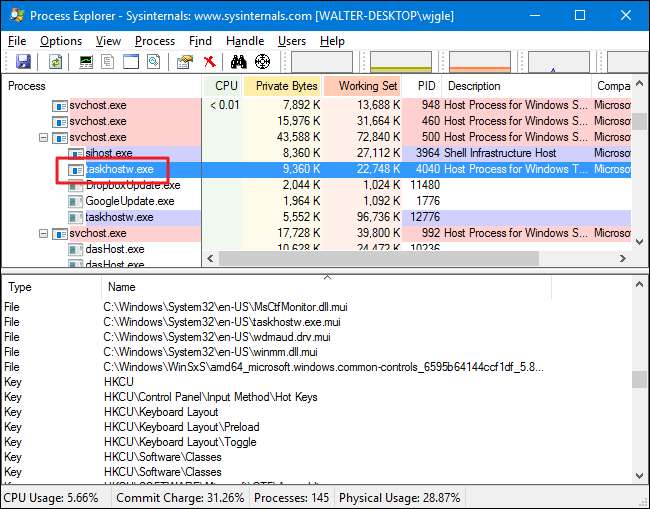
Nhìn qua các chi tiết trong khung bên dưới, tôi có thể tổng hợp rằng dịch vụ này được liên kết với trình điều khiển âm thanh của tôi và cũng có bố cục bàn phím liên quan đến các phím Đăng ký. Vì vậy, tôi sẽ giả định rằng đó là dịch vụ giám sát khi tôi nhấn bất kỳ phím media nào trên bàn phím của mình (âm lượng, tắt tiếng, v.v.) và đưa ra các lệnh thích hợp khi chúng cần đến.
Tại sao nó sử dụng nhiều tài nguyên khi khởi động Windows?
Thông thường, CPU và bộ nhớ mỗi phiên bản của Host Process for Windows Tasks chỉ phụ thuộc vào dịch vụ mà mục nhập được đính kèm. Thông thường, mỗi dịch vụ sẽ sử dụng các tài nguyên mà nó cần để thực hiện công việc của mình và sau đó quay trở lại hoạt động cơ bản. Nếu bạn nhận thấy rằng bất kỳ phiên bản nào của Host Process for Windows Tasks liên tục sử dụng nhiều tài nguyên hơn bạn nghĩ, bạn sẽ cần theo dõi dịch vụ nào được đính kèm với phiên bản đó và khắc phục sự cố của chính dịch vụ liên quan.
Bạn sẽ nhận thấy rằng ngay sau khi khởi động, tất cả các phiên bản của Host Process for Windows Tasks có thể trông giống như chúng đang tiêu tốn thêm tài nguyên – đặc biệt là CPU. Đây cũng là hành vi bình thường và sẽ nhanh chóng lắng xuống. Khi Windows khởi động, Quy trình Máy chủ cho Windows Tasks sẽ quét các mục Dịch vụ trong Sổ đăng ký và xây dựng danh sách các dịch vụ dựa trên DLL mà nó cần tải. Sau đó, nó tải từng dịch vụ đó và bạn sẽ thấy nó ngốn một lượng CPU tương đối trong thời gian đó.
Tôi có thể tắt nó không?
Không, bạn không thể tắt Quy trình Máy chủ cho Windows Tasks. Và bạn sẽ không muốn dù sao. Điều cần thiết để có thể tải các dịch vụ dựa trên DLL vào hệ thống của bạn và tùy thuộc vào những gì bạn đang chạy, việc vô hiệu hóa Host Process cho Windows Task có thể làm hỏng bất kỳ thứ gì. Windows thậm chí sẽ không cho phép bạn tạm thời kết thúc nhiệm vụ.
Quá trình này có thể là một vi rút?
Bản thân quá trình này là một thành phần chính thức của Windows. Mặc dù có thể vi-rút đã thay thế Quy trình máy chủ thực sự cho Windows Tasks bằng một tệp thực thi của riêng nó, nhưng điều này rất khó xảy ra. Chúng tôi chưa thấy báo cáo nào về vi rút tấn công quá trình này. Nếu muốn chắc chắn, bạn có thể xem vị trí tệp cơ bản của Quy trình lưu trữ cho Windows Tasks. Trong Trình quản lý Tác vụ, nhấp chuột phải vào Quy trình Máy chủ cho Windows Tasks và chọn tùy chọn “Mở Vị trí Tệp”.
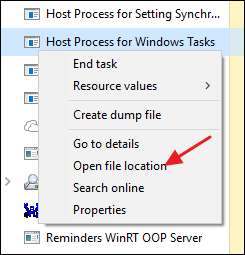
Nếu tệp được lưu trữ trong thư mục Windows \ System32 của bạn, thì bạn có thể khá chắc chắn rằng mình không đối phó với vi-rút.
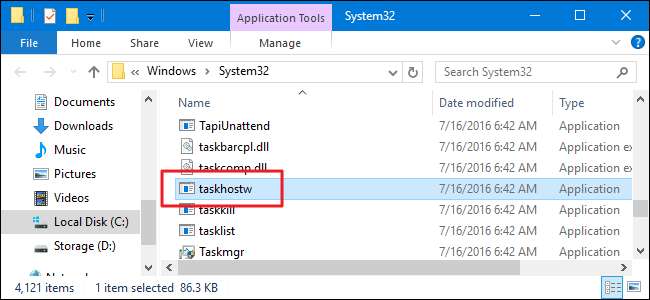
Điều đó nói lên rằng, nếu bạn vẫn muốn yên tâm hơn một chút – hoặc nếu bạn thấy tệp đó được lưu trữ ở bất kỳ đâu ngoài thư mục System32 – hãy quét vi-rút bằng cách sử dụng máy quét virus ưa thích của bạn . Cẩn tắc vô ưu!






